
系列文章目录
努力ing
- Django入门全攻略:从零搭建你的第一个Web项目
- 努力ing…
文章目录
- 系列文章目录
- 前言
- 一、Django
- 1.1 Django安装
- 1.2 Django项目创建
- 1.3 目录介绍
- 二、子应用
- 2.1 子应用创建
- 2.2 目录结构
- 2.3 子应用注册
- 2.4 子应用视图逻辑
- 2.4.1 编写视图
- 2.4.2 编写路由
- 2.5 完整流程
- 三、模版
- 3.1 模版使用步骤
- 3.2 视图渲染
- 四、静态文件
- 五、模版语法
- 5.1 模版变量
- 5.2 for循环
- 5.3 if判断
前言
Django项目创建、子应用视图逻辑、模版、静态文件、模版语法、ORM(虾片写)
探索Django的魅力,从零开始搭建你的首个Web项目。本文将指引你完成项目的创建、子应用的注册、视图逻辑的编写,以及模板与静态文件的使用,让你快速掌握Django开发的核心技能。
一、Django
1.1 Django安装
常用镜像源:
阿里:https://mirrors.aliyun.com/pypi/simple/
百度:https://mirror.baidu.com/pypi/simple/
清华:https://pypi.tuna.tsinghua.edu.cn/simple/
安装django:
pip install django==4.2.2 -i https://pypi.tuna.tsinghua.edu.cn/simple
1.2 Django项目创建
Django 项目创建步骤:
1、找到对应目录,代码存放目录
2、通过cmd终端命令行,进入当前目录
3、执行创建项目的命令:django-admin startproject 项目名
4、运行项目:python manage.py runserver
第一种方式:cd到项目/工程的根目录
第二种方式:在pycharm中,打开终端命令行,输入命令
# 1. 终端指令 创建 django 项目--myproject
django-admin startproject myproject# 2. 进入到项目 里面
cd myproject# 3. 启动 django 服务的指令
python manage.py runserver
1.3 目录介绍
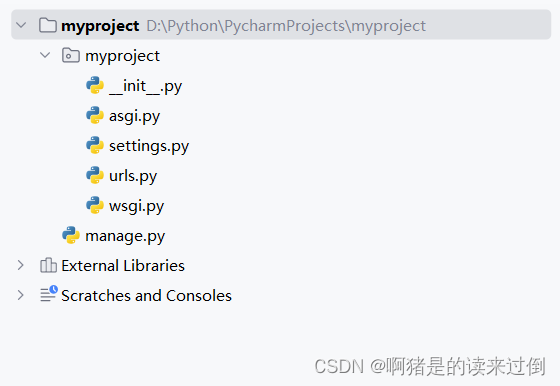
-
manage.py:用来管理当前项目的一个命令行工具
-
myproject:项目主文件夹,包含了项目最基本的配置文件及路由文件
__init__.py:空文件,用来指明当前的myproject为一个可导入的模块包- settings.py:项目主要配置文件
- urls.py:项目主要路由配置文件
- wsgi.py:项目部署WSGI并发服务器时所需要的配置文件
- asgi.py:对于支持异步的Django服务器,如Daphne,这个文件用于定义ASGI应用
二、子应用
2.1 子应用创建
子应用创建的三种方式:
1.python manage.py startapp appname
2.django-admin startapp appname
3.pycharm创建
2.2 目录结构
app/:app目录
- admin.py:这个app所使用表模型在admin注册展示时需要的文件
- views.py:视图函数文件,编写主要的增删改查等数据逻辑的地方
- models.py:未来操作数据库时,如果使用ORM映射关系,那么将使用该文件
2.3 子应用注册
# settings.py
INSTALLED_APPS = ['appname',
]
2.4 子应用视图逻辑
2.4.1 编写视图
打开app下的views.py文件,编写视图函数:
from django.http import HttpResponse
def index(request):return HttpResponse("<h1>Hello world</h1>")
2.4.2 编写路由
打开项目主目录下的urls.py文件,编写路由映射:
from django.contrib import admin
from django.urls import path
from myapp import views
urlpatterns = [path('admin/', admin.site.urls), #admin 控制界面路由path('index/',views.index)
]2.5 完整流程
1、创建子应用命令:django-admin startapp 子应用名(根据模块或者功能划分) 2、注册子应用:在主应用中的settings中INSTALL_APPS中注册子应用名 3、在子应用中创建对应视图函数 4、视图函数接收一个参数:request 5、视图函数返回一个HttpResponse 6、注册视图函数对应url(路由)
三、模版
3.1 模版使用步骤
模版使用步骤:
# 1. 项目根目录 创建 templates 文件夹# 2.在settings.py--配置模板路径# 3. templates 文件夹下面 创建 .html
# project.settings.py
TEMPLATES = [{'BACKEND': 'django.template.backends.django.DjangoTemplates','DIRS': [os.path.join(BASE_DIR, 'templates')],#设置此项'APP_DIRS': True,'OPTIONS': {'context_processors': ['django.template.context_processors.debug','django.template.context_processors.request','django.contrib.auth.context_processors.auth','django.contrib.messages.context_processors.messages',],},},
]
3.2 视图渲染
# app.views.py
from django.shortcuts import renderdef index(request):return render(request, 'index.html')四、静态文件
静态文件加载步骤:
1、需要创建存放静态资源的文件目录:static
2、在settings中配置静态资源目录地址:STATICFILES_DIRS = [os.path.join(BASE_DIR,'static')]
3、在static中存放静态文件:图片、CSS等公共文件
4、在模版中(head标签上方),添加:{% load static%},使模版加载静态资源
5、在模版(.html)中使用:{% static 'imgs/img.png' %}
五、模版语法
模版语法:将项目中的数据,加载到html中的语法
5.1 模版变量
#views.py
#context:上下文,只接收字典格式的数据
return render(request,'index.html',context = {'name':'张三'})#index.html
名字:{{name}}
-------------------------------------------------#locals() 导入
return render(request,'index.html',context = locals())
5.2 for循环
{% for item in n3.keys %}<div>{{forloop.counter0}}</div><div>{{ item }}</div>
{% empty %}<h1>当期字典为空</h1>
{% end for%}5.3 if判断
{% if n1 == '韩超' %}<h1>哒哒哒哒哒哒</h1>
{% elif n1 == 'xxx' %}<h1>滴滴滴</h1>
{% else %}<h1>嘟嘟嘟</h1>
{% endif %}





)
内存管理降低内存占用率)






)






